갤럭시 방해금지모드 자세한 설정 방법
갤럭시 스마트폰을 사용하는데 모든 알림을 끄고 싶을 때는 어떻게 해야 할까? 취침시간에는 이미 알림을 끄고 사용하고 있는데 필요할 때마다 한두 시간만 간단하게 알림을 끌 수는 없을까? 아래 갤럭시 방해금지 모드 설정 방법을 따라 해 보세요. 취침 시간뿐만 아니라 회의 시간, 수업 시간에 맞춰서 알람만 켜고 끄실 수 있습니다.
본 포스팅에 사용된 캡쳐 화면은 갤럭시 S21 기준으로 작성되었으며 안드로이드 12 버전이며 One UI 4.1 버전입니다.
갤럭시 방해금지모드 설정 방법
- 갤럭시 설정으로 들어갑니다.
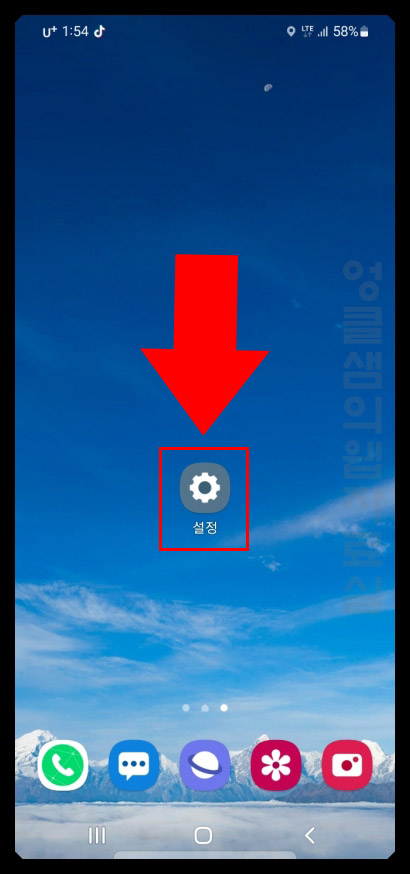
- 설정에서 알림으로 들어갑니다.
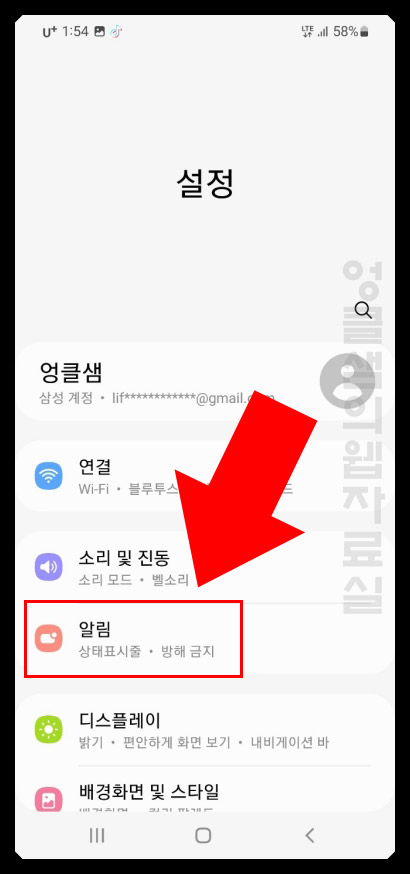
- 알림에서 방해금지 버튼을 클릭합니다.
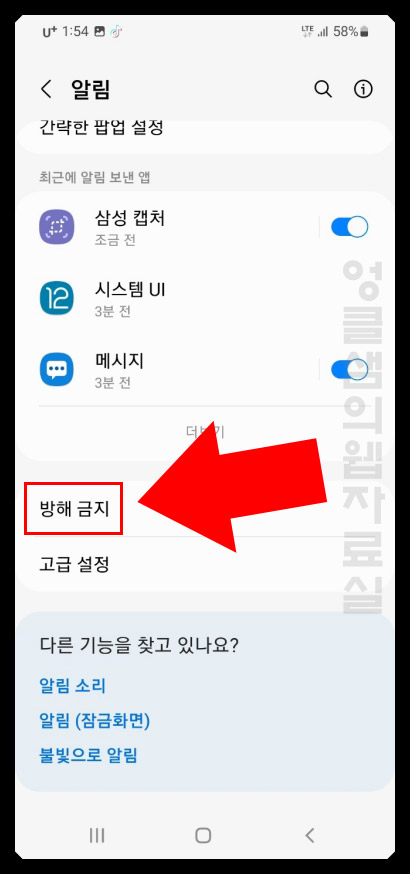
- 상단에 방해 금지 버튼과 기간 설정이 있죠. 기간 설정을 클릭한 후 시간을 지정할 수 있습니다.
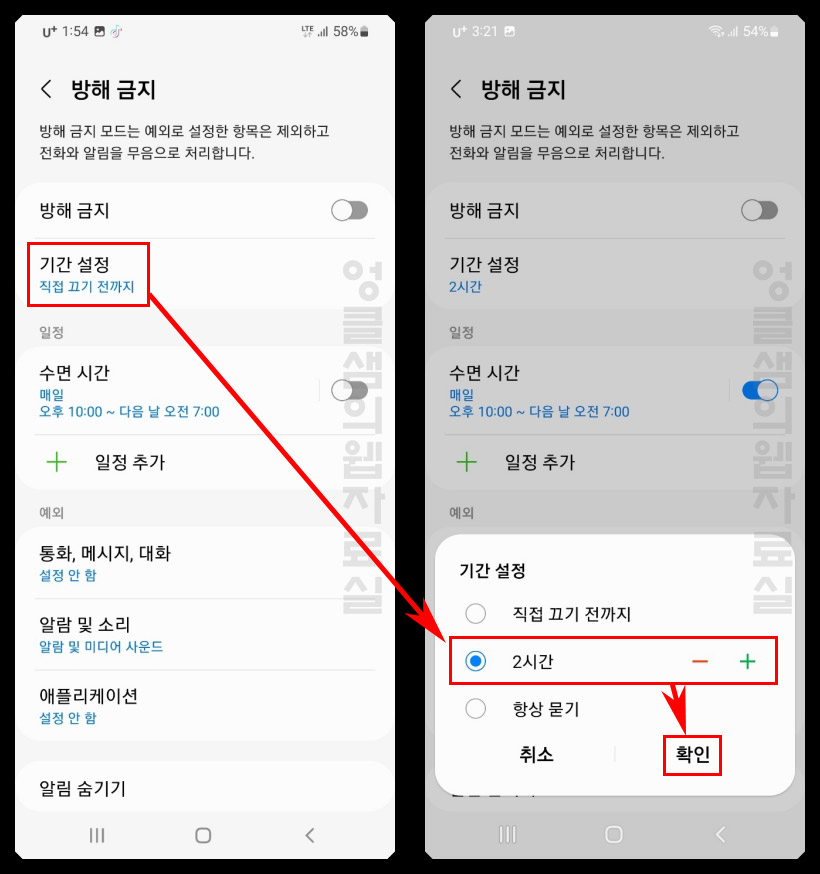
- 시간 지정 후 방해 금지를 켜면 지정된 시간만큼 방해금지 모드가 실행됩니다.
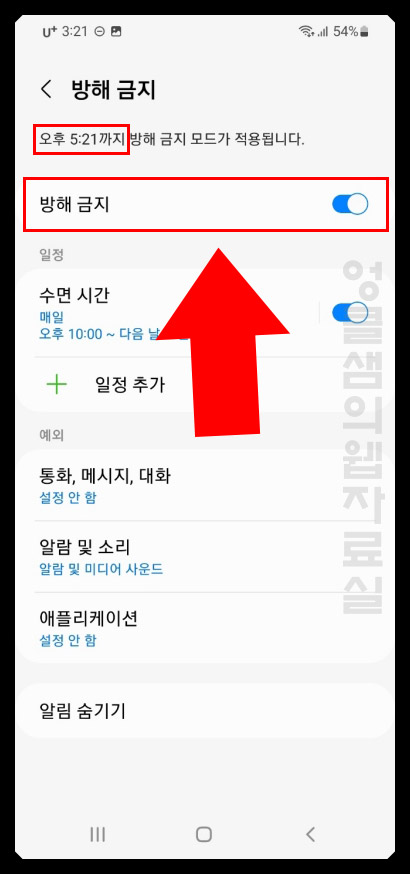
- 수면시간을 설정하면 반복적인 방해금지 시간 설정이 가능합니다. 요일과 시간을 설정한 후 수면 시간을 켜면 반복적으로 해당 시간에 알람을 받지 않습니다.
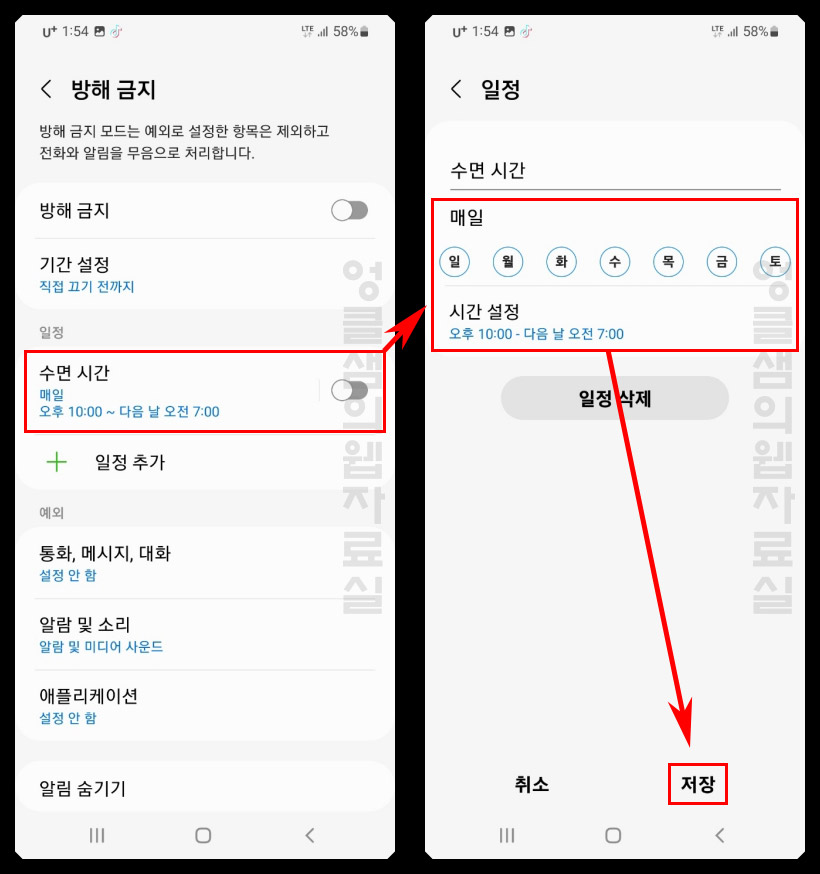
- 방해금지 예외 설정도 하실 수 있습니다. 예를들어 방해금지 모드를 켰지만 전화는 받고 싶을 때가 있죠. 그럴 때 통화, 메시지, 대화 버튼을 클릭합니다.
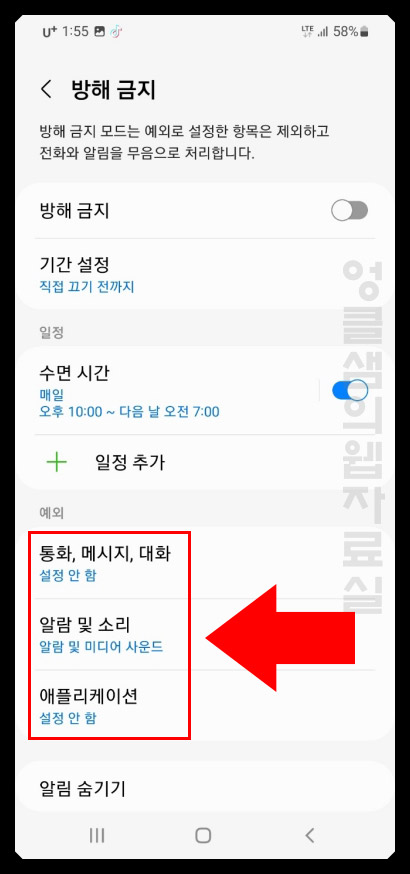
- 전화를 클릭한 후 전체로 변경하면 방해금지 예외 허용이 되어 오는 전화를 받을 수 있게 됩니다. 메시지(문자)나 앱 알림도 동일한 방법으로 이용하실 수 있습니다.
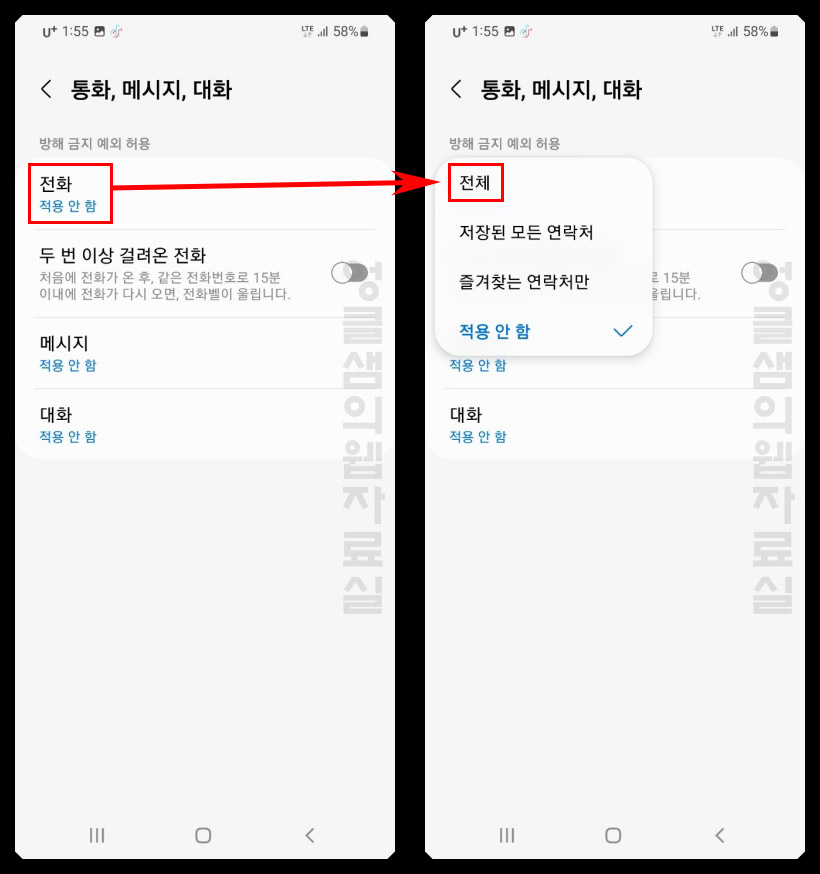
갤럭시 방해금지 모드를 설정하면 모든 앱의 알림을 일괄적으로 안 받을 수 있습니다. 앱 알림이 많아서 고민이시라면 스마트폰 자체의 알람을 끄고 사용해보세요.
▼함께 보면 좋은 글
2022.04.06 - [IT & 컴퓨터/모바일] - 갤럭시 잠금화면 시계 스타일 변경하기
2022.04.06 - [IT & 컴퓨터/모바일] - 갤럭시 잠금화면 시계 위치 가운데로 바꾸기
2022.04.04 - [IT & 컴퓨터/모바일] - 갤럭시 아이폰처럼 사용하기: 상단바 홈버튼 뒤로가기 제스처 설정





댓글